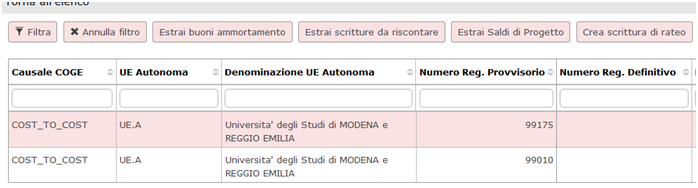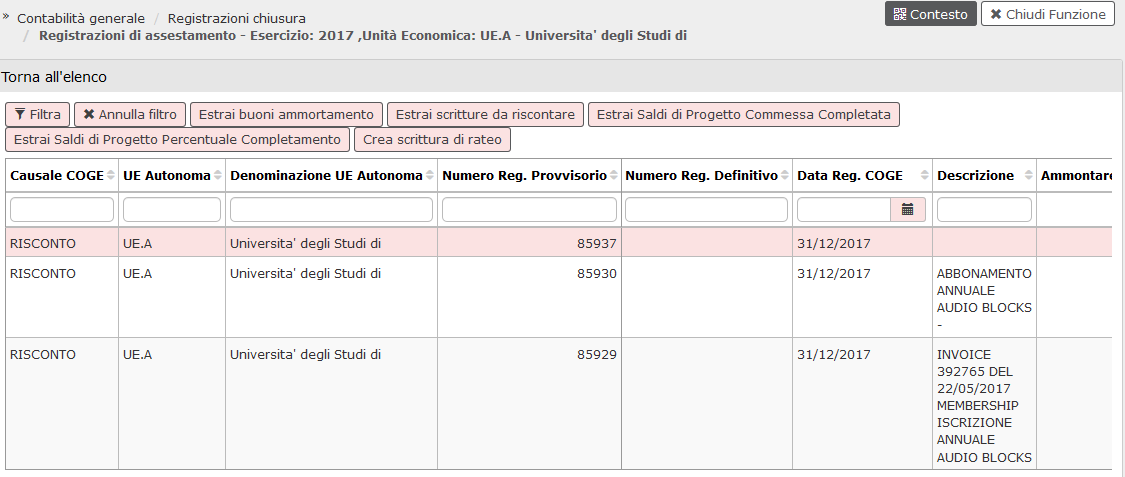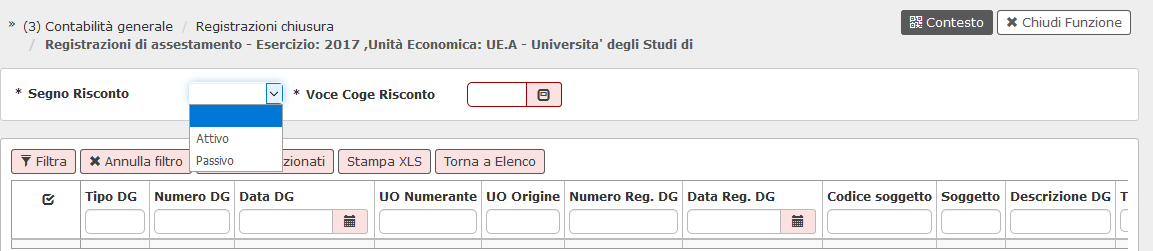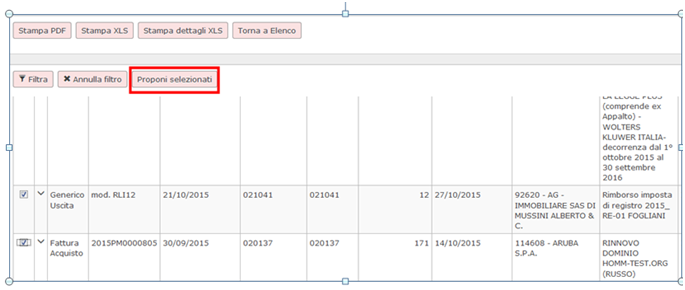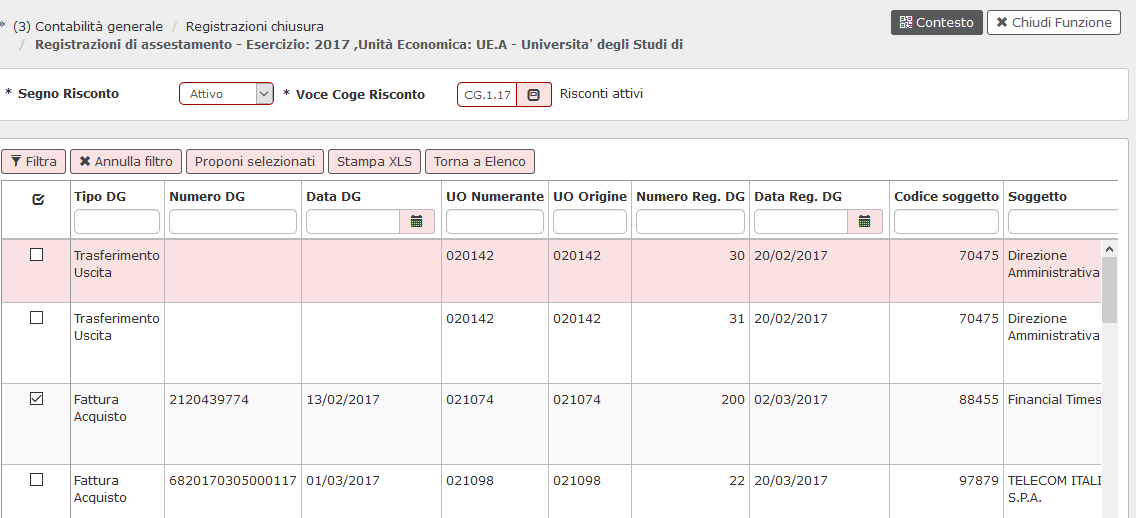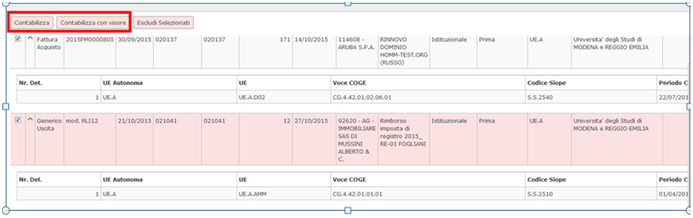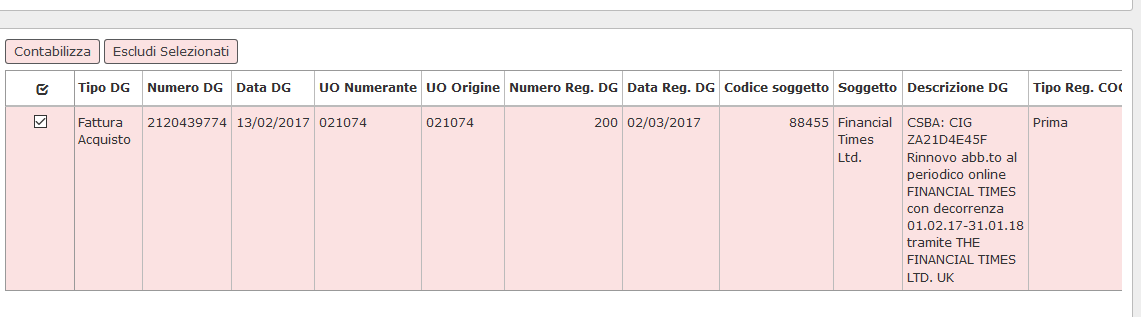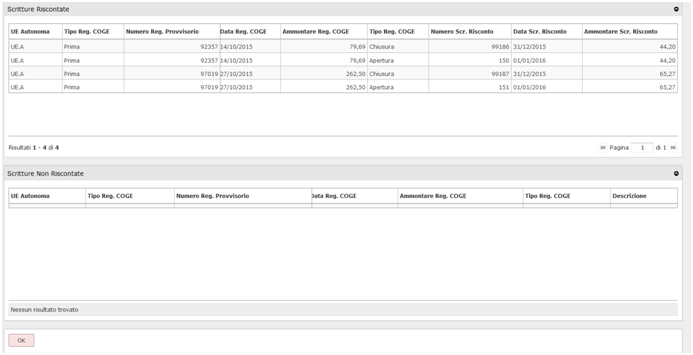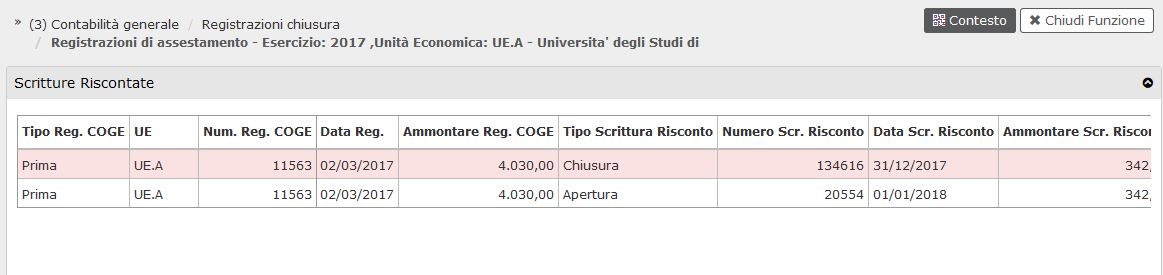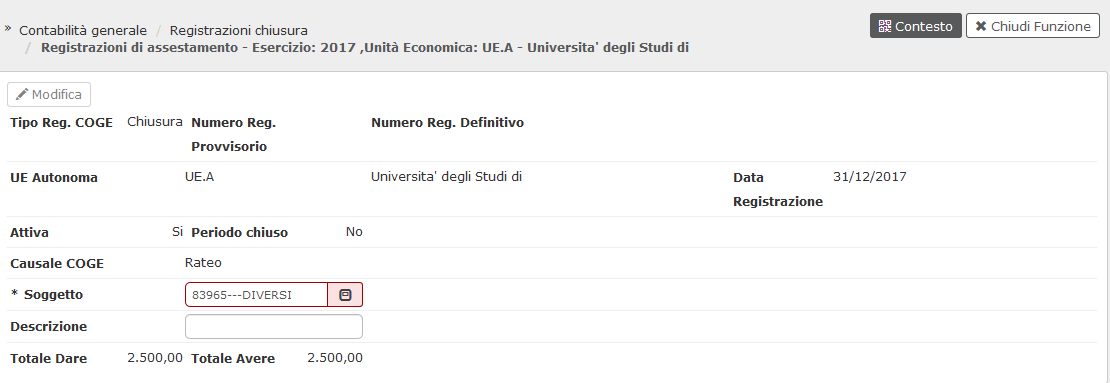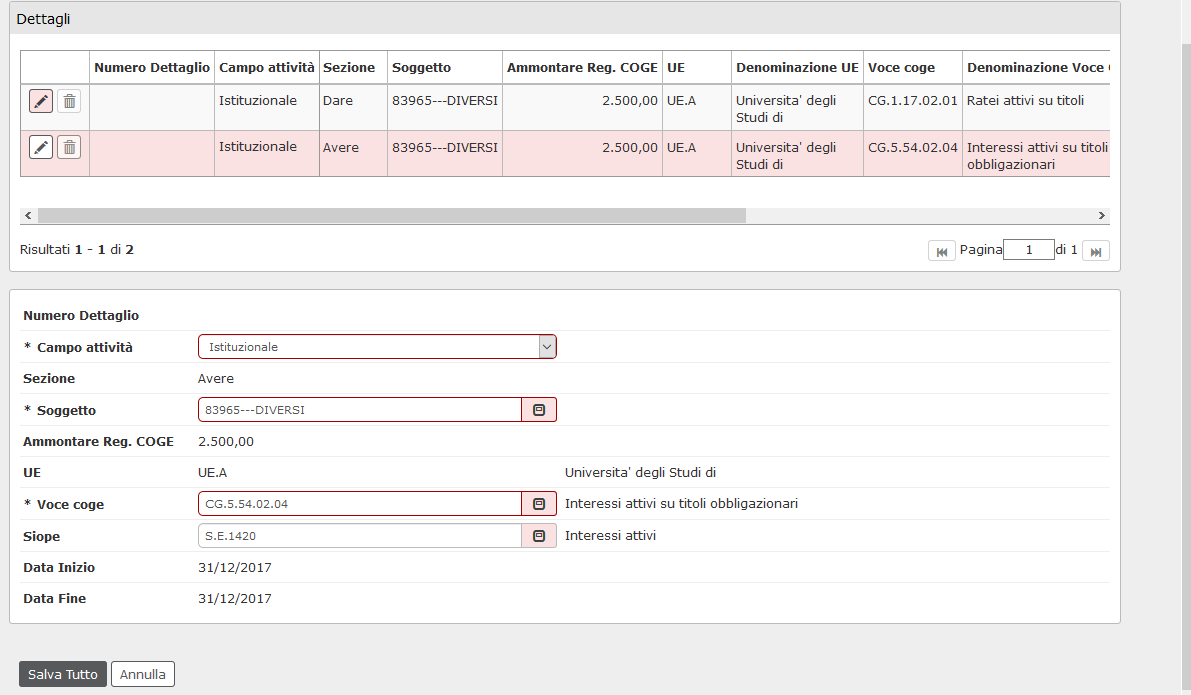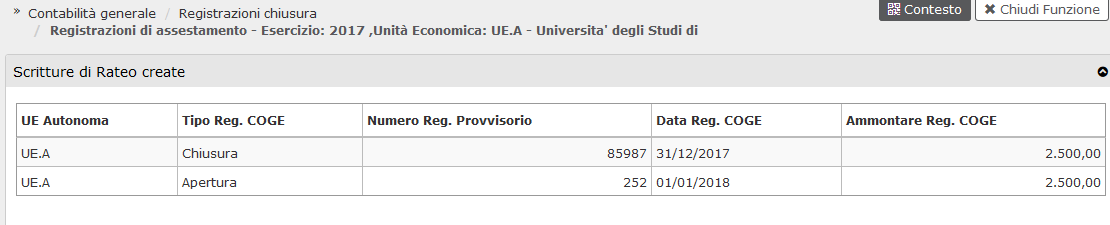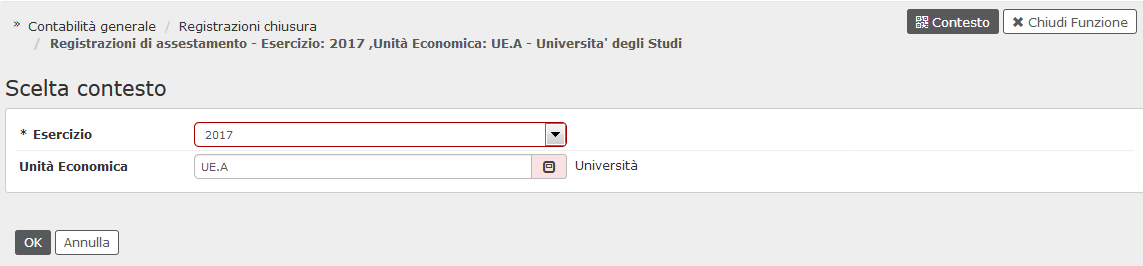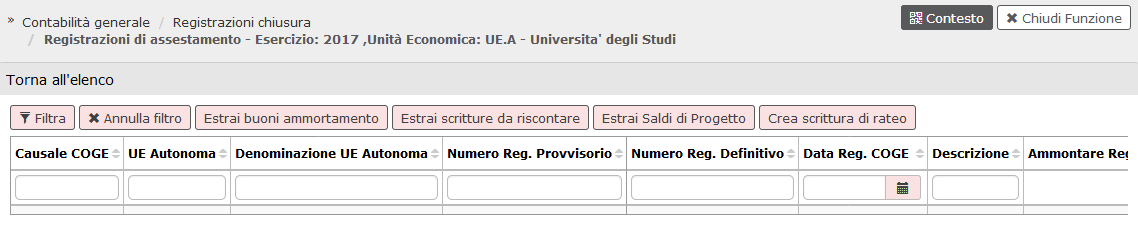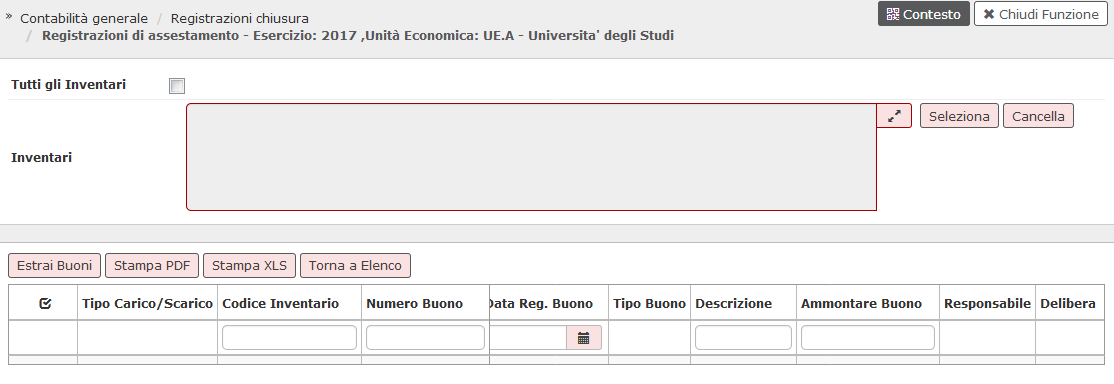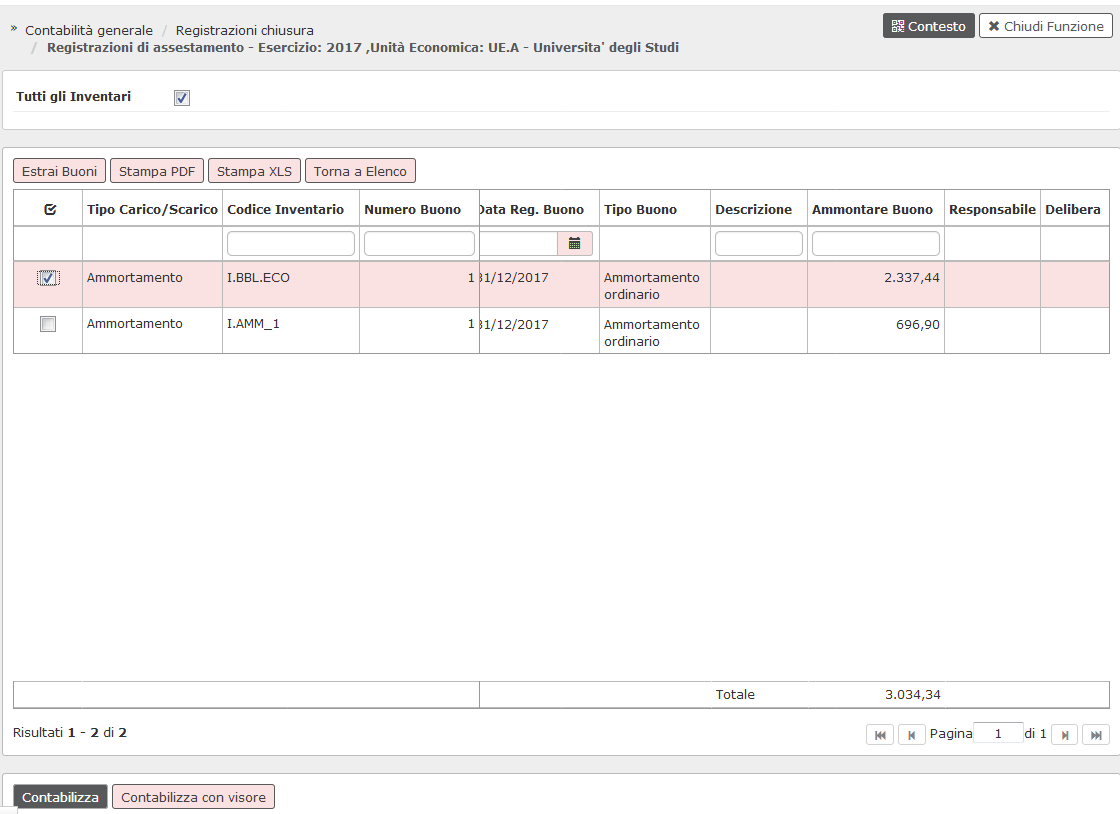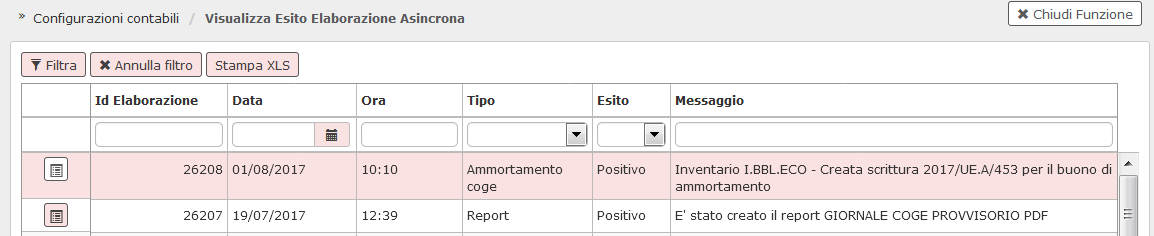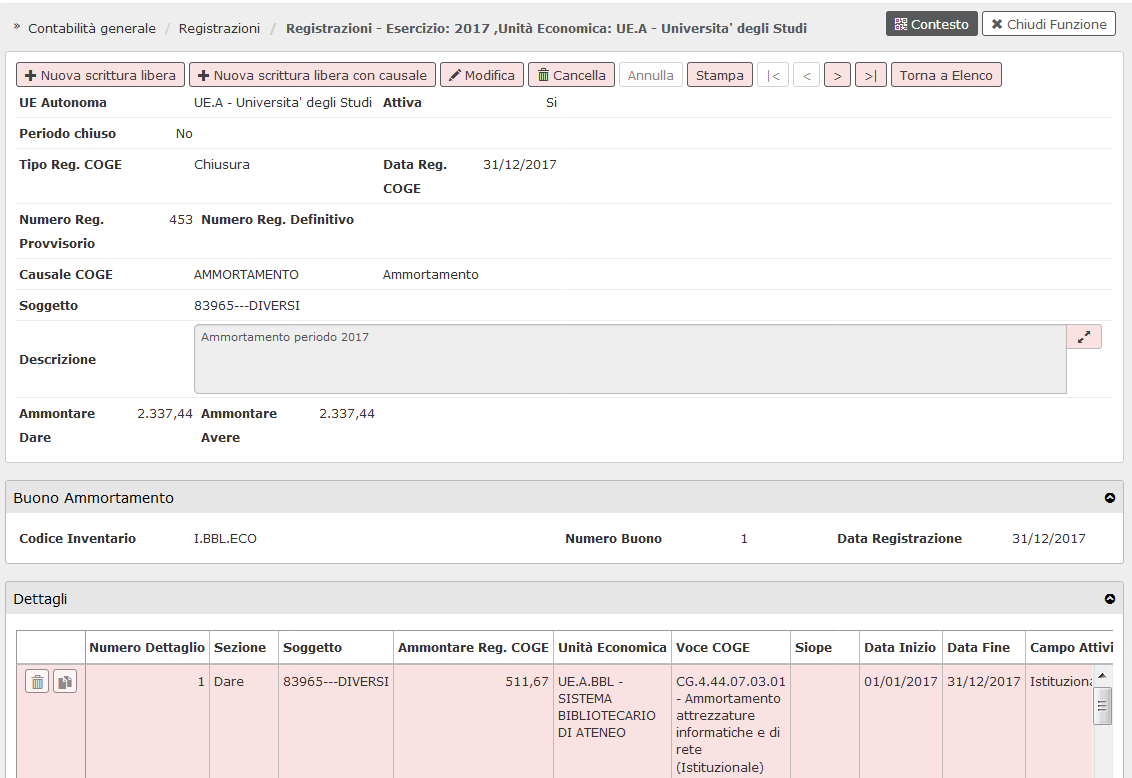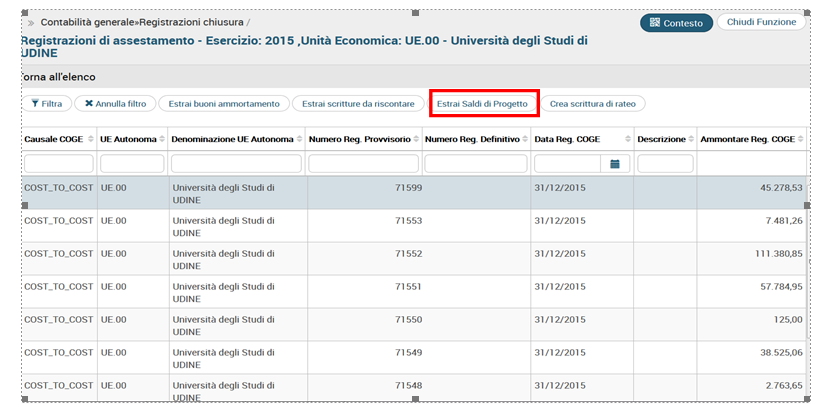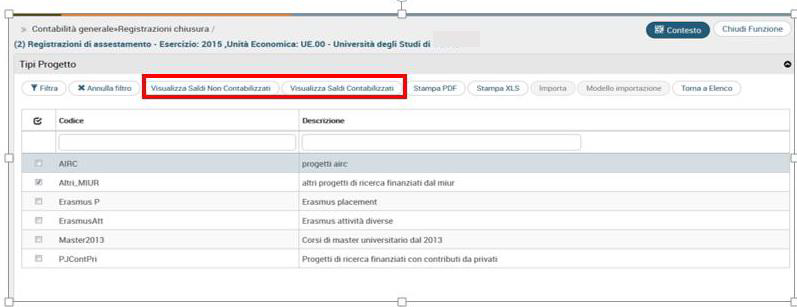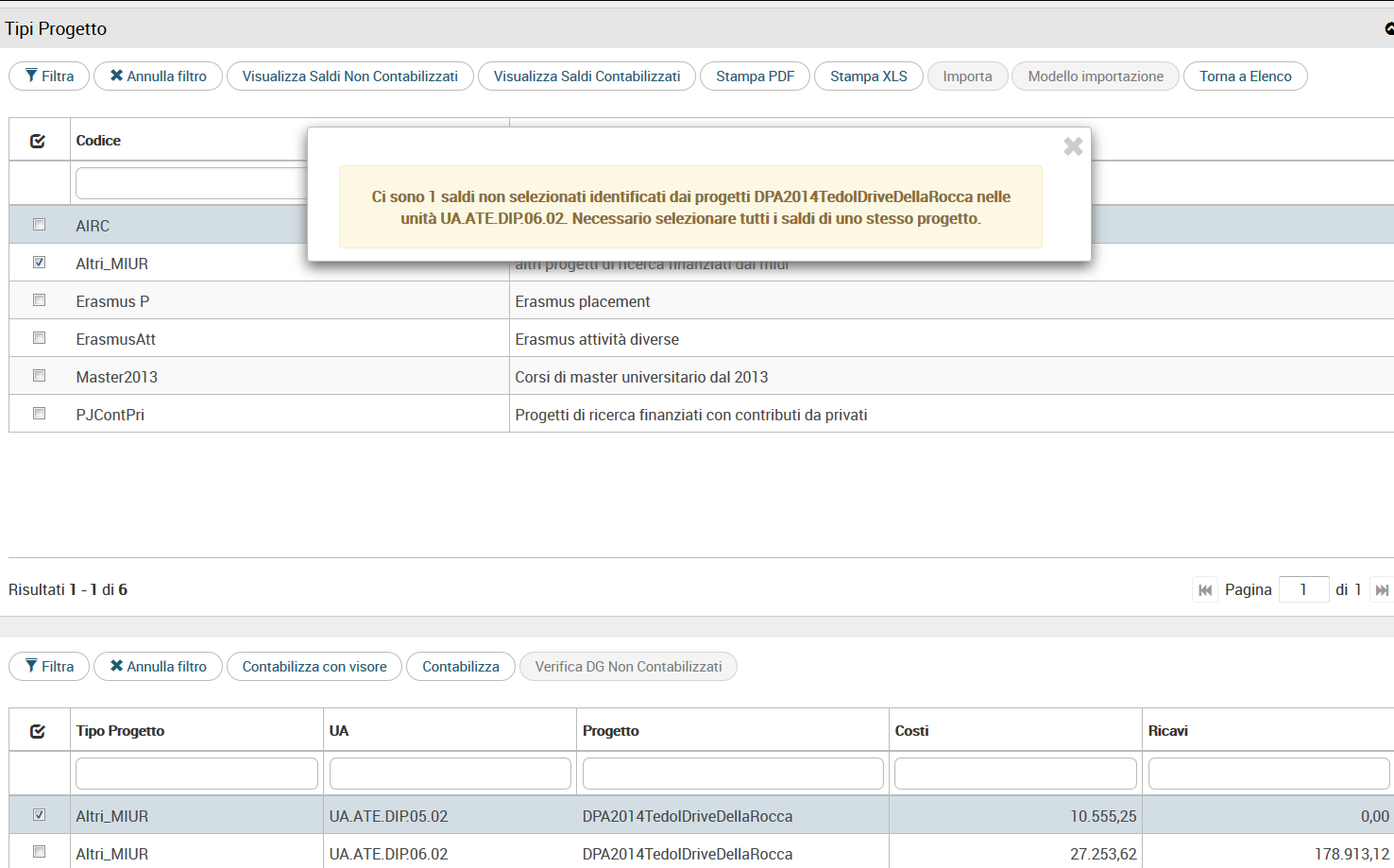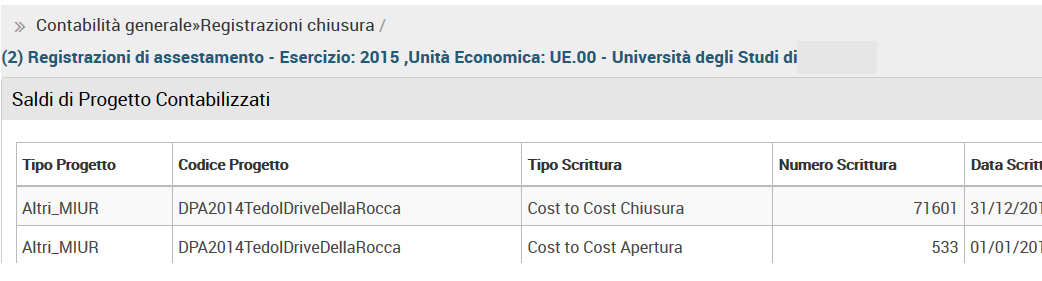| Table of Contents |
|---|
Descrizione funzionalità
In questa funzione si registrano le scritture di assestamento di contabilità generale; per scritture di assestamento si intendono le scritture di tipo , risconto, rateo, ammortamento, cost to cost.
REGISTRAZIONI DI RISCONTO
Il risconto è una operazione di chiusura che é gestita in automatico da U-GOV; i risconti sono componenti di reddito che sono stati misurati da variazioni finanziarie e sono di competenza dell'esercizio in chiusura.
Il risconto quindi è una quota di costo o di ricavo non ancora maturata, ma che ha già avuto la sua manifestazione finanziaria. I risconti possono essere attivi e passivi. I primi sono dei costi sospesi da rinviare ai futuri esercizi mentre quelli passivi sono dei ricavi sospesi da rinviare ai futuri esercizi; quindi . Quindi per un costo già rilevato nel presente esercizio, ma di competenza di altri esercizi : si ha quindi un risconto attivo; e per un ricavo già rilevato nel presente esercizio, ma di competenza di altri esercizi : si ha quindi un risconto passivo.
Dalla versione 21.05.00.00 nella funzione di creazione delle scritture coge di risconto l'uso dei parametri VOCE_RISCONTO_ATTIVO, VOCE_RISCONTO_PASSIVO è stato sostituito dall'uso delle causali di contabilità generale (RISCONTO ATTIVO, RISCONTO PASSIVO creandole nel percorso Contabilità generale - configurazioni - causale e associandole a una o più voci coge di risconto). A seguito di questa modifica è possibile associare N voci coge di risconto, spetta all'utente scegliere quella da usare.
Operativamente In U-GOV occorre premere il pulsante ‘Estrai scritture da riscontare’, il sistema mostra una prima maschera. Per proseguire occorre scegliere il segno del risconto (Attivo o passivo).
Una volta effettuata la scelta U-gov mostra tutte le scritture da riscontare ovvero cioè quelle con competenza dell'estensione coge a cavallo d'anno. Scegliere A questo punto scegliere 1 o N documenti mettendo la spunta nel check a sinistra, selezionare la voce di risconto dal menù a tendina voce coge risconto e poi premere il pulsante Proponi Selezionati
I documenti passano nella parte bassa della maschera poi premere Contabilizza o Contabilizza con visore per completare l'operazione
Una volta effettuata l’operazione, U-GOV nel pannello di log vengono mostrate le scritture contabili generate; infatti il sistema con l’operazione di contabilizzazione risconto crea due registrazioni: una nell’esercizio di contesto, al 31/12 ad esempio del tipo Risconto attivo a Costo, e una scrittura nell’esercizio successivo al 01/01 che riapre il risconto, relativamente all’esempio precedente del tipo Costo a Risconto attivo.
REGISTRAZIONI DI RATEO
UGOV gestisce le scritture di rateo in modo semi-automatico. Un rateo è una quota di entrata o uscita futura che misura ricavi o costi già maturati, ma non ancora rilevati, poiché la loro manifestazione finanziaria avrà luogo in esercizi futuri.
...
Si dovrà fare una scrittura di rateo almeno per ciascuna natura di costo o ricavo (se si vogliono fare scritture "cumulative"): ovvero non si possono inserire molti dettagli con nature diverse – la scrittura di rateo costruita in questo modo ha sempre solo due dettagli.
REGISTRAZIONI DI AMMORTAMENTO
Il buono di ammortamento viene creato nel modulo degli inventari (per le spiegazioni vedi la pagina "registrazioni di ammortamento ordinario" dal percorso Inventario - Registrazioni di chiusura- Registrazioni di ammortamento ordinario). In contabilità generale procediamo con la registrazione di scrittura ammortamento.
Entriamo nella funzione e scegliamo il contesto composto da anno e unità economica. Se si desidera accedere a tutti gli inventari e bene scegliere l'unità economica generale.
Fig. 1 - amm
Per procedere premere ESTRAI BUONI AMMORTAMENTO
Fig. 2 - amm
Si attiva la maschera come da fig. 3-amm dove è possibile selezionare tutti gli inventari o alcuni specifici attraverso il pulsante seleziona.
Fig. 3-amm
Dopo aver scelto gli inventari si procede con il punsante pulsante ESTRAI BUONO.
Il sistema presenta tutti i buoni di ammortamento predisposti per i tipi d'inventario scelti. Si prosegue dunque selezionandoli e cliccando su ‘Contabilizza’ oppure ‘Contabilizza con visore’.
Fig. 4 -amm
U-gov effettua una contabilizzazione asincrona e restituisce il seguente messaggio.
...
L'esito della contabilizzazione asincrona è poi visualizzabile dalla funzione Configurazioni Contabili - Visualizza esito elaborazione asincrona
Fig. 6 -amm
La scrittura generata è del tipo:
...
e ha come causale contabile ‘ammortamento’. Essa è visualizzabile tra le registrazioni di contabilità generale
Fig. 7 - amm
REGISTRAZIONI COST TO COST
PREMESSA: La scrittura di cost to cost coge va registrata dopo che è stata registrata la scrittura omologa di cost to cost in coan.
Il calcolo del saldo già determinato nella funzione di Contabilità analitica non deve essere ricalcolato.
Come accennato se nell’anno i costi registrati sono diversi dai ricavi il sistema procede ad effettuare una registrazione di assestamento di rateo attivo oppure di risconto passivo; contestualmente nell’esercizio successivo si genera una scrittura contabile di apertura opposta.
Dopo aver verificato le corrette configurazioni sia del modulo progetto ( ovvero la presenza del check cost to cost nello schema di finanziamento relativo al progetto) che del modulo contabile ( tabella associa voci coge voci coan per cost to cost)
In U-GOV si deve entrare nel percorso: Contabilità generale » Registrazioni chiusura » Registrazioni di assestamento e premere “Estrai saldi di progetto”.
, nel modulo di contabilità generale deve essere unicamente contabilizzata la scrittura di cost to cost.
L'estrazione dei saldi di progetto a percentuale comnpletamento è possibile dalla versione 17.11.01
Occorre premere il pulsante ESTRAI SALDI DI PROGETTI COMMESSA COMPLETATA oppure ESTRAI SALDI DI PROGETTO PERCENTUALE DI COMPLETAMENTO a seconda del metodo di calcolo. La procedura seguente è identica.
Dopo aver selezionato 1 o N tipi progetti premere “Visualizza saldi non contabilizzati” il sistema presenta nella parte bassa della schermata i saldi da contabilizzare relativi ai progetti appartenenti ai tipi progetti scelti..
E’ possibile selezionare 1 o N saldi, i dettagli di scrittura coge vengono identificati rispetto a quelli della scrittura coan.
...
Esempio se ho selezionato il tipo progetto Altri_MIUR identifica saldi sul progetto DPA2014TedolDriveDellaRocca e due distinte UE derivate dalla UA, se seleziono solo uno dei saldi il sistema blocca.
Premere Contabilizza per effettuare l'operazione di contabilizzazione.
Il sistema alla contabilizzazione genererà due scritture, definite dalla causale Cost to Cost:
Registrazione di CHIUSURA COST TO COST del tipo:
- Se COSTI > RICAVI , il ricavo è stimato in base al costo, (nel caso di metodo calcolo commessa completata) oppure Ricavi Consuntivi da Scritture - Ricavi Consuntivi da % < 0 (nel caso di metodo calcolo percentuale completamento)
la scrittura che ne deriva sarà del tipo ‘Rateo attivo’ a ‘Ricavo ‘ - Se RICAVI > COSTI , il ricavo sarà eguagliato al costo sostenuto, per cui la (nel caso di metodo calcolo commessa completata) ,oppure Ricavi Consuntivi da Scritture - Ricavi Consuntivi da % > 0 (nel caso di metodo calcolo percentuale completamento)
la scrittura che ne deriva sarà del tipo ‘Ricavo‘ a ‘Risconti passivi
e una registrazione di APERTURA COST TO COST nell’esercizio successivo eguale ed opposta a quella di chiusura del tipo
- Se COSTI > RICAVI : ‘Ricavo ‘ (nel caso di metodo calcolo commessa completata) oppure Ricavi Consuntivi da Scritture - Ricavi Consuntivi da % < 0 (nel caso di metodo calcolo percentuale completamento) : ‘Ricavo‘ a ‘Rateo attivo’
- Se RICAVI > COSTI (nel caso di metodo calcolo commessa completata) oppure Ricavi Consuntivi da Scritture - Ricavi Consuntivi da % > 0 (nel caso di metodo calcolo percentuale completamento): ‘Risconti passivi’ a ‘Ricavo’
...
La registrazione della scrittura di cost to cost è sequenzialmente l’ultima prima della registrazione dell’epilogo.
DIRITTI
CO02SCRCHI_CRUD Accesso completo alla funzione Gestisci scritture di assestamento COGE
CO02SCRCHI_READ Accesso in lettura alla funzione Gestisci scritture di assestamento COGE